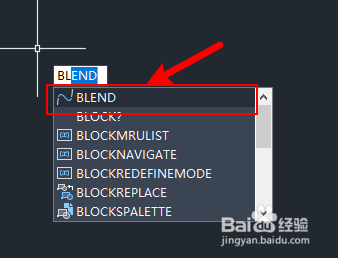1、进入“常用”选项卡,找到“修改”面板,点击“圆角”按钮的下拉按钮。
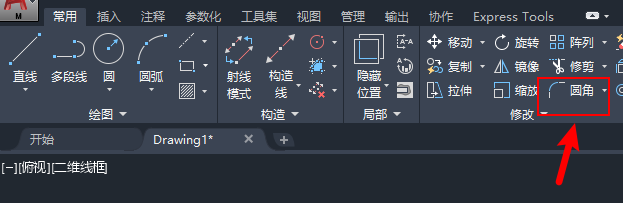
2、首先点击光顺曲线按钮。
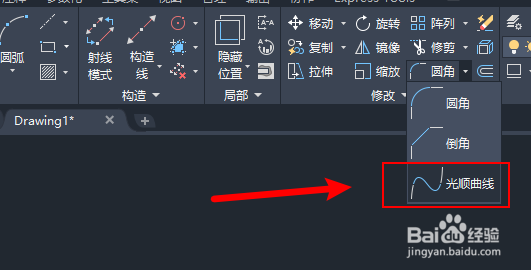
3、然后选择需要用光顺曲线连接的第一个对象。
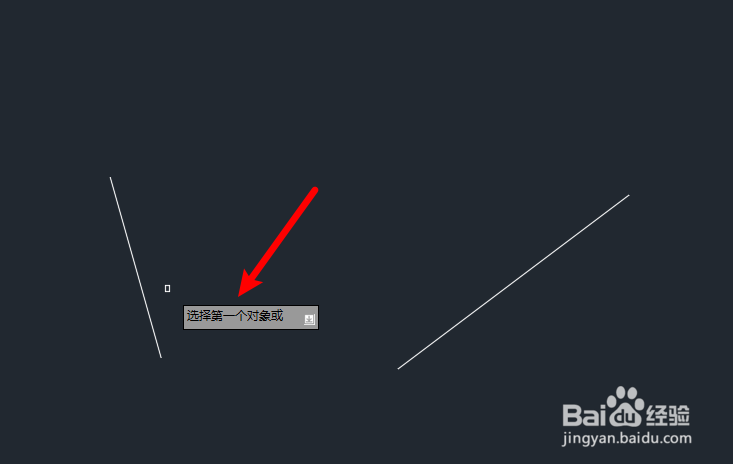
4、接着选择需要用光顺曲线连接的第二个对象。
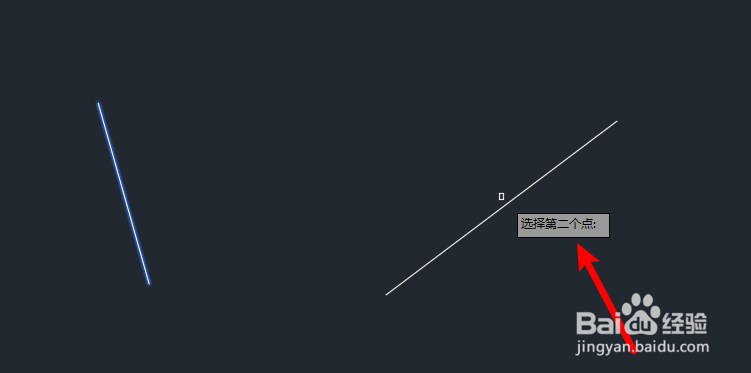
5、确认后即可完成光顺曲线的创建。
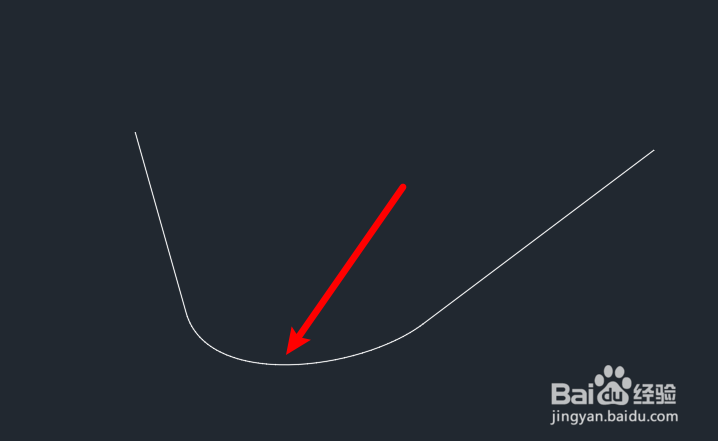
6、也可通过输入命令“BLEND”来绘制剖切线。
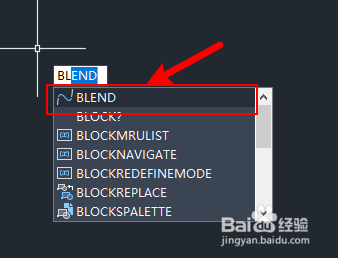
1、进入“常用”选项卡,找到“修改”面板,点击“圆角”按钮的下拉按钮。
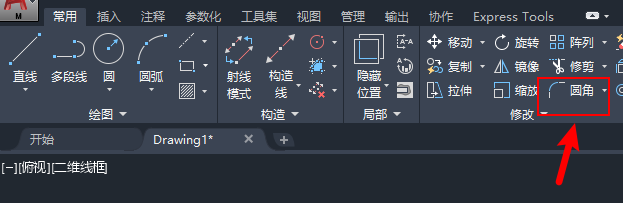
2、首先点击光顺曲线按钮。
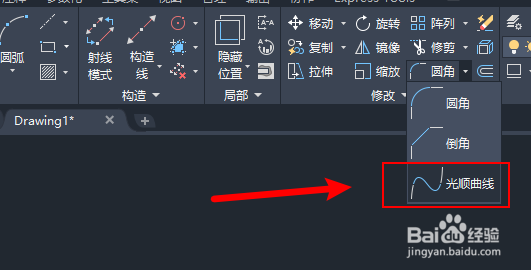
3、然后选择需要用光顺曲线连接的第一个对象。
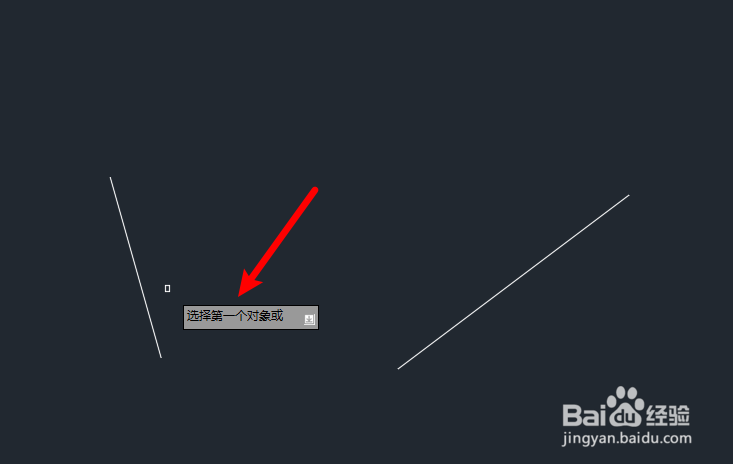
4、接着选择需要用光顺曲线连接的第二个对象。
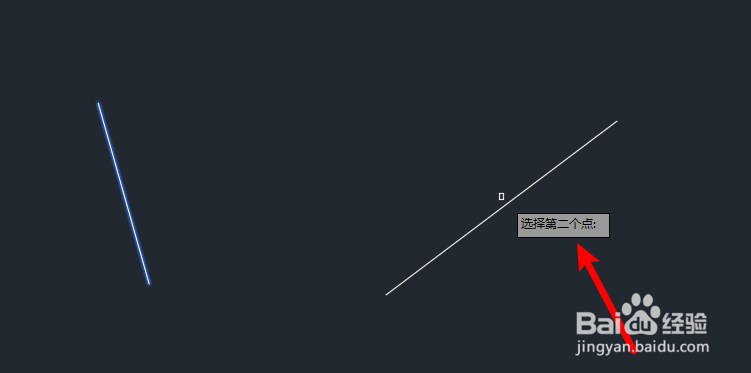
5、确认后即可完成光顺曲线的创建。
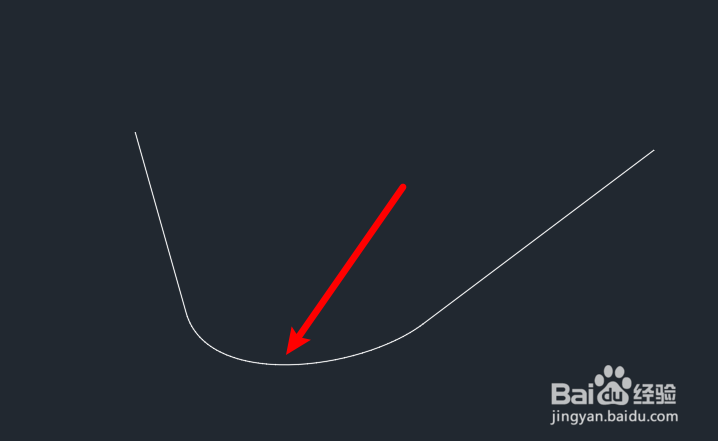
6、也可通过输入命令“BLEND”来绘制剖切线。